接收上百个单位的数据或报表时,如信息只是1至10个要素(非敏感信息)时,采用网络问卷的方式应该是目前最高效的方式。当上百个单位同时报送明细表时,我们就得合并Excel文件。今天分享两种常用的方式,Ctrl+ C和Ctrl+V会吧,当然,不是一直这样的。正文如下:
方式一
1.创建一个文件夹,把接收的所有下级文件存入。对下级文件要求:格式相同、空白工作表删去。非代码运行必需条件,但是规范要求才能快捷,实际工作中要求各单位用本单位标准名称命名有数据的工作表和整个文件。
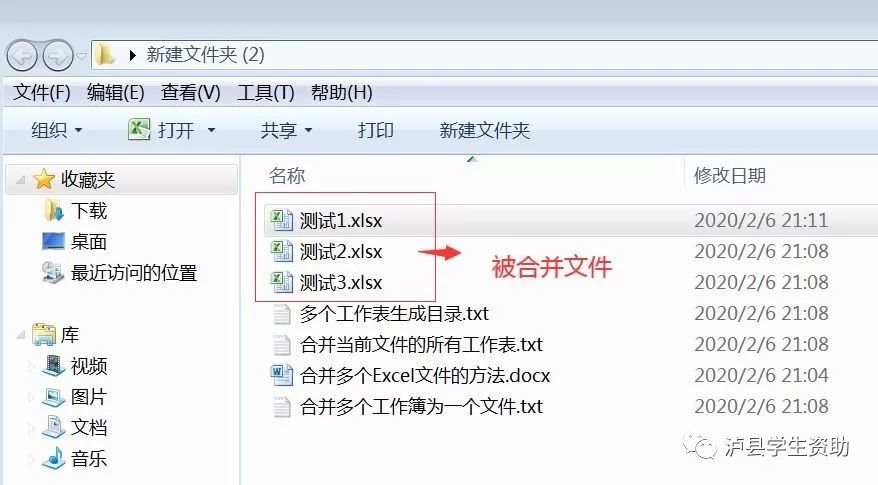
打开看一下这三个文件,有多少个工作表:


2.新建一个工作簿,创一个新模板,复制“合并多个工作簿”代码进入。
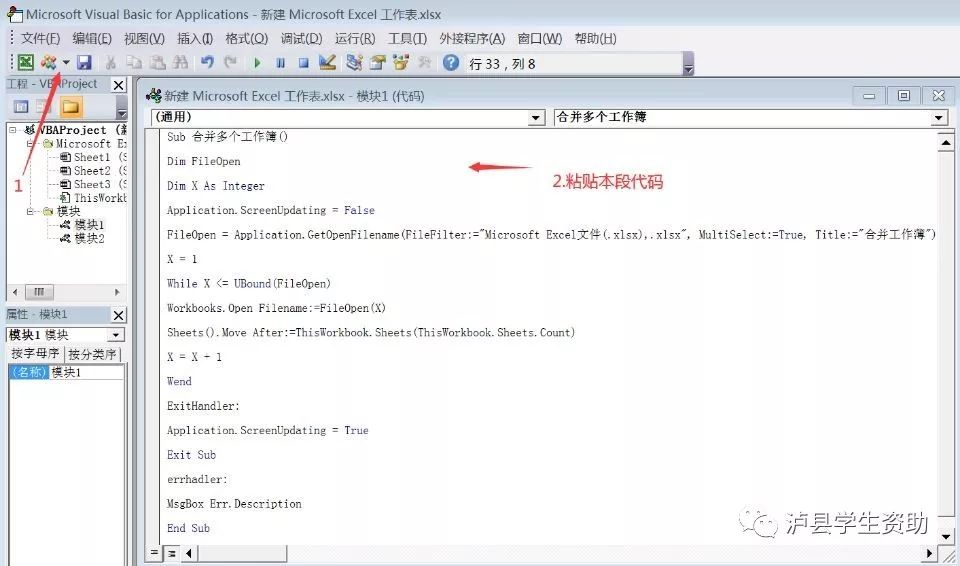
3.运行,首先提示你打开需要合并的文件。路径和文件可随意选择,因为我们前期把全部下级文件存放在同一文件夹,所以直接全选。
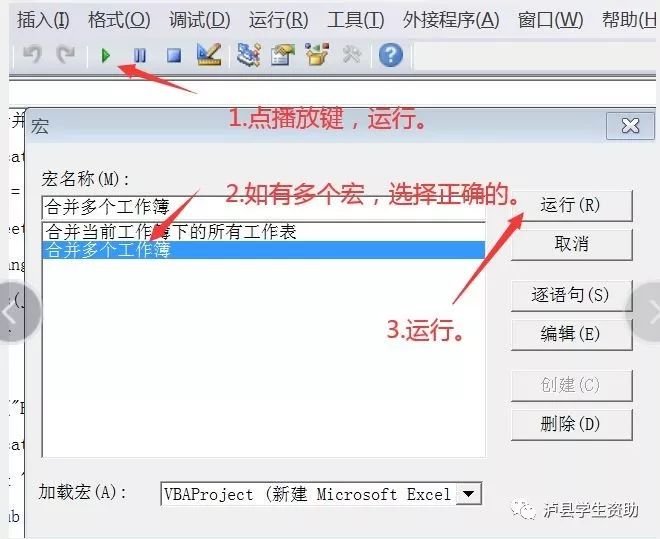
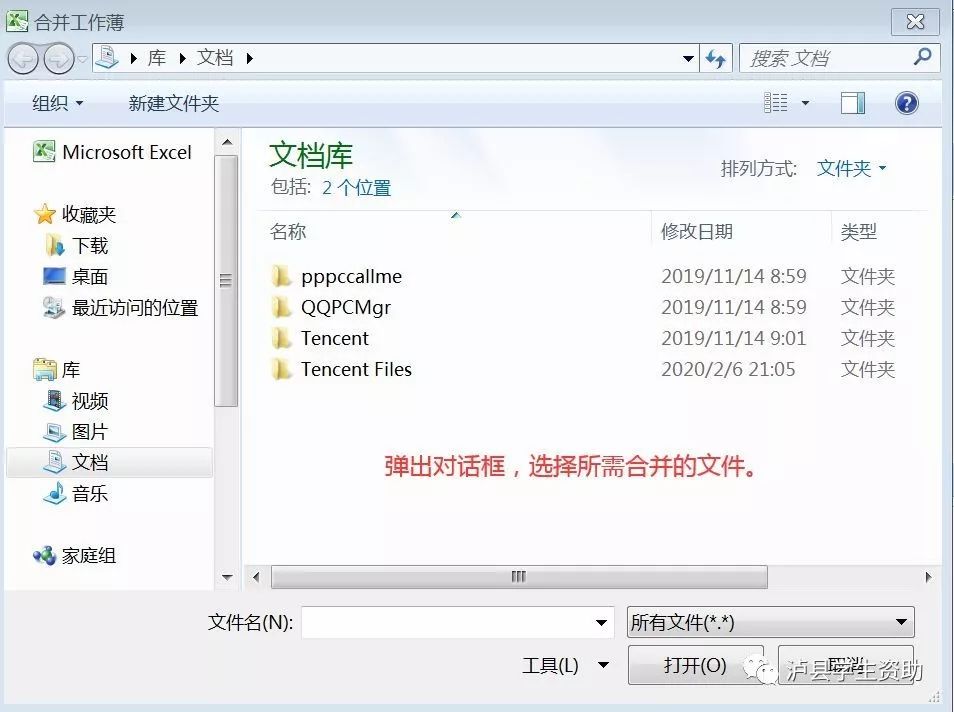
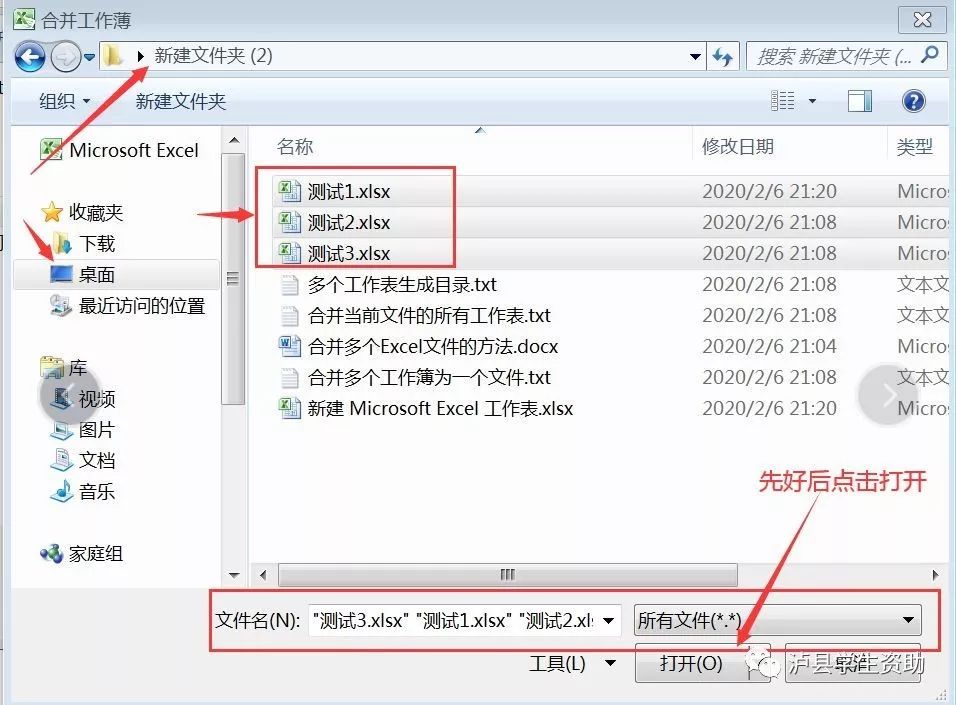
4.选择后继续运行完成,可见所有需要合并的文件下的所有工作表都成为新工作簿的工作表。表的标签名和原来相同,如遇同名自动+1重命名(如Sheet2)。
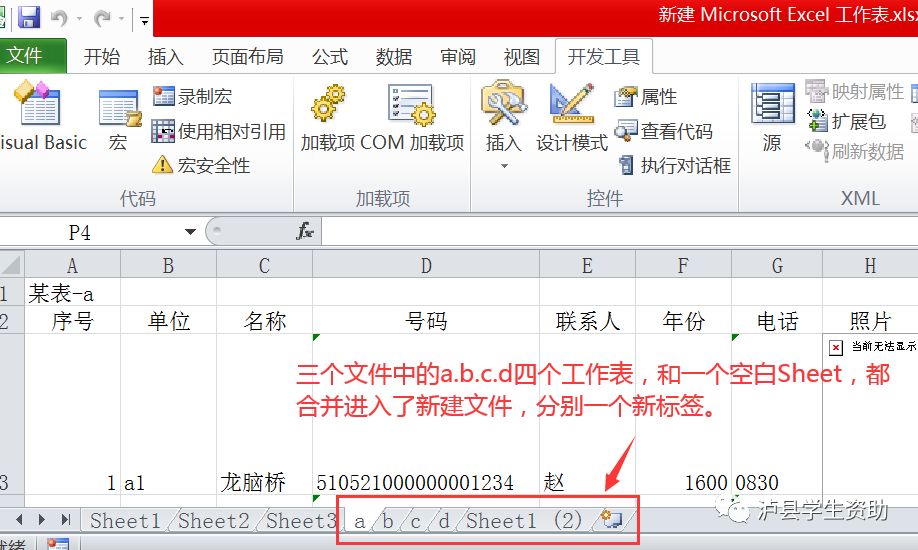
5.点开新工作簿的新工作表,再创一个新模板,复制“合并当前工作簿下所有工作表”代码进入。

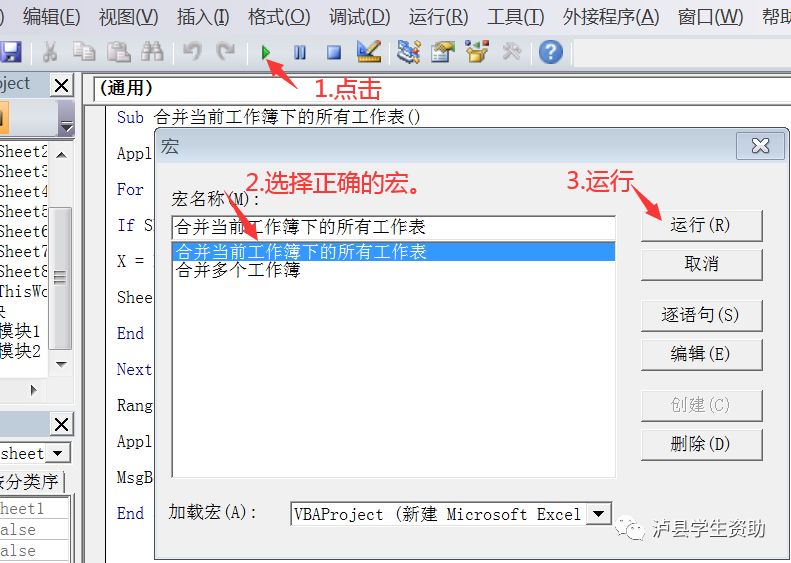
6.运行,得到合并表。
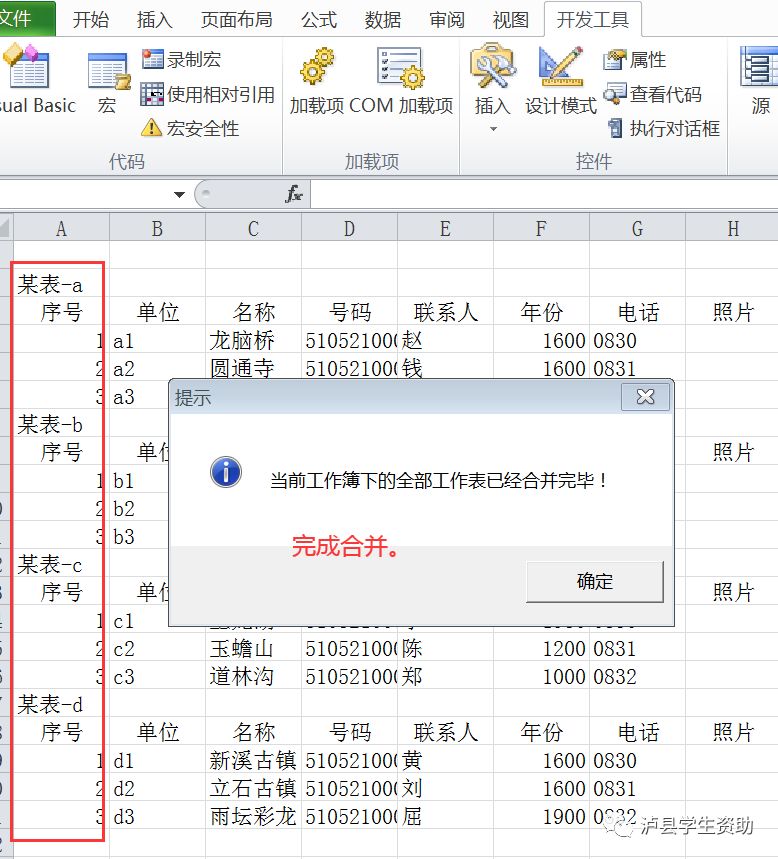
7.筛选,删去重复多余的标题行,完成合并。
8.预告:下期附送彩蛋一个,怎么把该文件中所有工作表一键生成目录,并带超链接。
方式二
1.创建一个文件夹,把接收的所有下级文件存入。对下级文件要求:格式相同、空白工作表删去。非代码运行必需条件,但是规范要求才能快捷,实际工作中要求各单位本单位标准名称命名有数据的工作表和整个文件。
2.在该文件夹中再创一个文件夹,用于接收转化为CSV格式的文件。
3.新建一个工作簿,创一个新模板,复制“将指定位置的Excel批量转为csv文件”代码进入,运行。
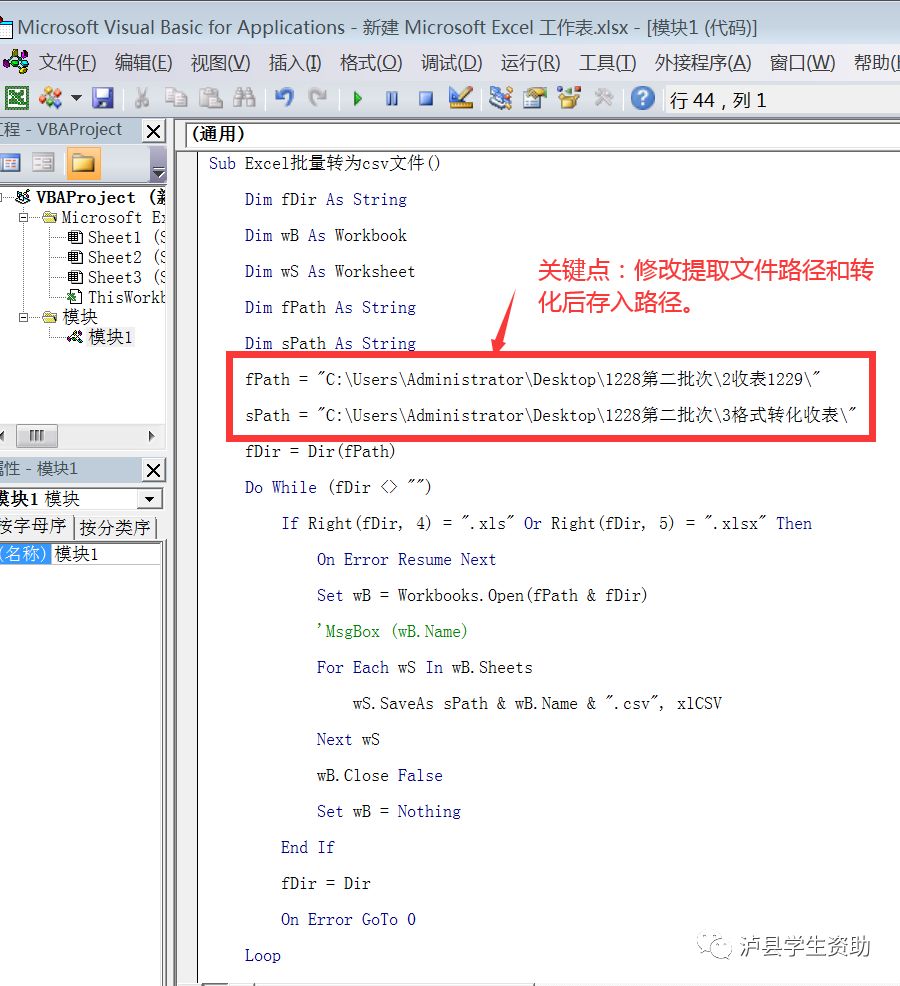
关键点:该代码中的Excel文件存放路径和生成的csv文件存放路径都需要根据实施情况更新。具体方式为右键点击目标文件夹中文件,点开“属性”,复制“位置”即可。

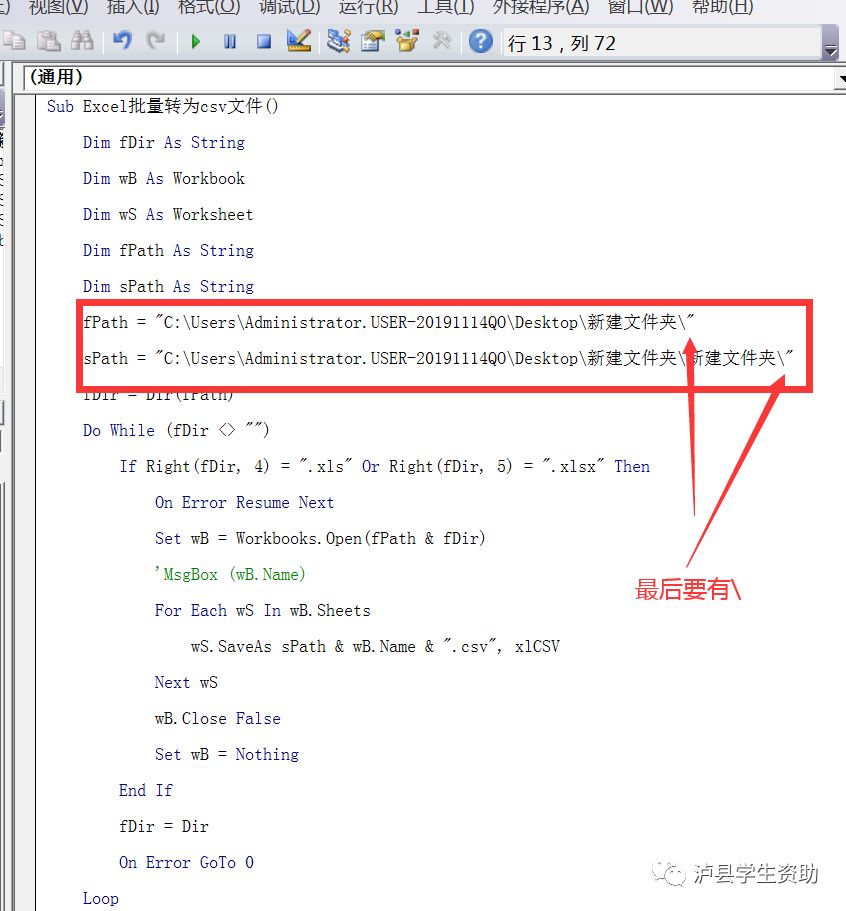

4.运行完成后,在生成的csv文件存放的文件夹中,再运行“合并当前文件夹中的csv文件”命令,所有文件合并生成一个“合并文件”。


“合并当前文件夹中的csv文件”制作方式如图:用一个文本文档编写一句代码,保存后将后辍txt改成bat,即可。

5.打开,筛选,删去重复多余的标题行,完成合并。
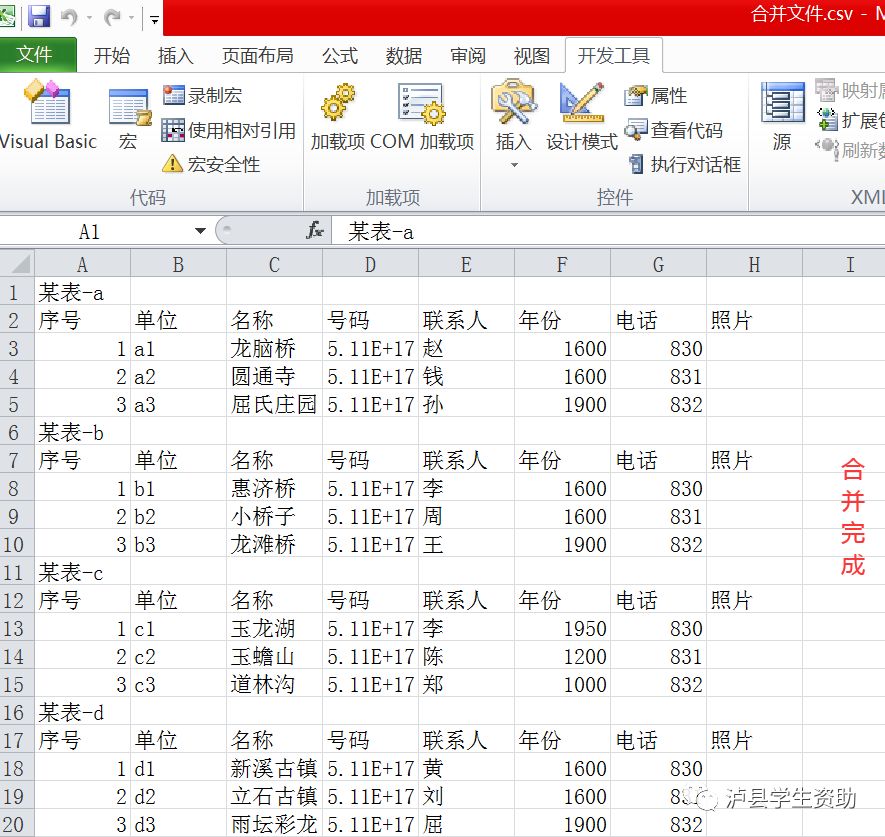
关键点:如果有身份证号等文本格式数据,需采用在Excel文件中的“数据”—“自文本”—选择“合并文件”的方式打开(重点:选择好正确的分隔方式和需匹配文本格式的列)。
本步骤略。
6.该合并方式下,要一键生成接收文件目录得用其他办法,下期一并分享。
注意事项及两种方式比较
1.被合并Excel文件格式相同,填写规范是最重要的。越先进越脆弱!一百人中只要一个神一样的队友就可以让上文的合并变得毫无意义。
2.方式一会提取每个工作表,对每个工作表的命名规则为“+1”;方式二会根据文件中包含工作表数生成csv文件,命名规则为多加一个“csv后辍”。
3.方式一合并时会保留原文件的的公式,方式二则绝对把所有信息转化成文本。根据个人实际需要,选择适合的方式。
4.熟悉两种方式的特点,在过程中就可以发现填报数据的问题。或同时使用两种方式,确保数据正确,清除各种bug。
5.重要的事重复一遍:指导下级单位规范填报Excel文件,比会用代码合并文件更重要。
下期预告:以上两种方式下,怎么一键生成所有文件目录。
前文链接: 1、Excel交流(1)-怎样把全校汇总c h 名单按班级拆分成多个文件2、Excel交流(2)-透视和SUMIF分类汇总及资助工作中的运用
3、Excel交流(3)-必会函数Vlookup及资助工作班级用表
4、Excel交流(3-补充)-花了3个小时,我帮你梳理了VLOOKUP函数的所有技巧!
5、Excel交流(4)-关于身份证、家庭信息等功能的模板






















 486
486

 被折叠的 条评论
为什么被折叠?
被折叠的 条评论
为什么被折叠?








